Najlepsze aplikacje do klonowania aplikacji na iPhonea w celu uruchomienia wielu kont | Nie jest wymagany jailbreak

Dowiedz się, jak sklonować aplikacje na iPhone
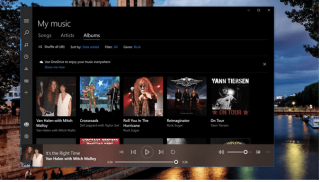
Windows 10 zawiera wiele ukrytych funkcji i klejnotów, z pewnością jednym z nich jest Groove Music. Groove Music to wbudowana aplikacja do odtwarzania muzyki w systemie Windows 10, która umożliwia słuchanie ulubionych ścieżek audio, dostosowywanie ustawień korektora, przełączanie na kilka ustawień wstępnych, aby poprawić wrażenia muzyczne. Aplikacja jest dobrze zintegrowana z systemem operacyjnym Windows, chociaż jest jeden haczyk. Muzyka Groove nie zawiera korektora. Tak, jest to z pewnością rozczarowujące dla większości fanatyków muzyki, ponieważ nie mogą oni modyfikować ustawień dźwięku.
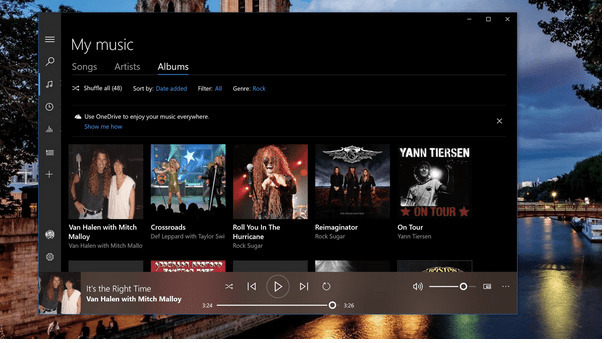
Źródło obrazu: Thurrott
Tak więc większość z was zastanawia się, jak włączyć korektor w aplikacji Groove Music, prawda? Na szczęście, dokonując szybkich zmian w ustawieniach muzyki, możesz zacząć cieszyć się sesjami zagłuszania.
Czy muzyka Groove została wycofana?
Tak to prawda! Wcześniej znana jako Zune Music Pass, aplikacja Groove Music została wycofana 31 grudnia 2017 r., co uniemożliwia użytkownikom przesyłanie strumieniowe, kupowanie lub pobieranie jakichkolwiek utworów. Jeśli jednak masz już zapisaną kolekcję muzyki w swojej bibliotece, nadal masz do niej pełny dostęp. Dotychczasowi użytkownicy nadal mieli możliwość przeniesienia swoich list odtwarzania i kolekcji audio do Spotify.
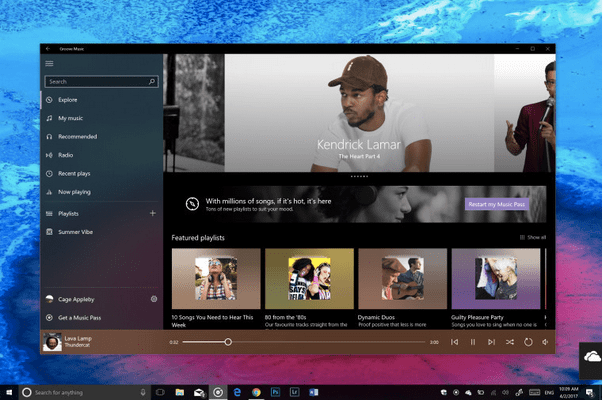
Jednak firma Microsoft ogłosiła również, że nadal będziesz otrzymywać aktualizacje aplikacji Groove Music na urządzenia z systemem Windows, dzięki czemu możesz cieszyć się odtwarzaniem bez żadnych przeszkód. Ponadto najnowsza aktualizacja aplikacji eh Groove Music zawiera korektor. Wystarczy włączyć tę funkcję w ustawieniach.
Ten post zawiera przewodnik krok po kroku wyjaśniający, jak włączyć korektor w Groove Music na urządzeniach z systemem Windows 10.
Przeczytaj także: 10 najlepszych odtwarzaczy muzycznych dla systemu Windows
Jak włączyć korektor w Groove Music?
Zacznijmy.
Aby włączyć Korektor w muzyce Groove na urządzeniu z systemem Windows 10, wykonaj te szybkie kroki. Po pierwsze, upewnij się, że na urządzeniu jest zainstalowana najnowsza wersja aplikacji Muzyka Groove. Aby to zrobić, udamy się do Microsoft Store.
Uruchom pole wyszukiwania menu Start , wpisz „Microsoft Store” i naciśnij Enter.
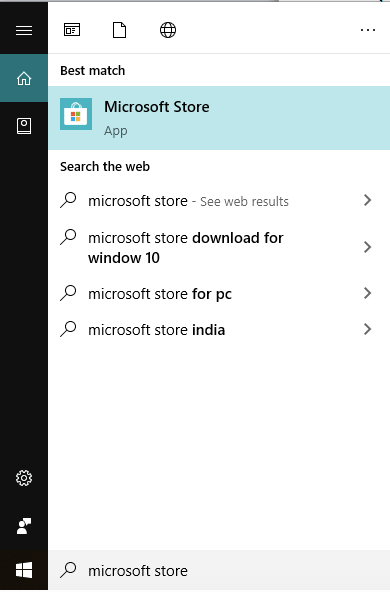
Po otwarciu sklepu Microsoft Store stuknij ikonę z trzema kropkami umieszczoną w prawym górnym rogu okna. Wybierz „Pobieranie i aktualizacje”.
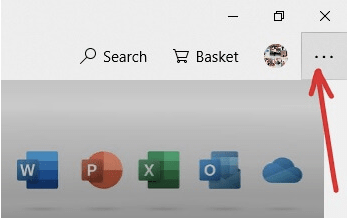
Przewiń listę aplikacji, aby znaleźć aplikację „Groove Music” i sprawdzić jej wersję. Jeśli pobrana wersja aplikacji Groove Music jest wymieniona jako cokolwiek poniżej 10.19, oznacza to, że na urządzeniu jest załadowana nieaktualna wersja aplikacji. Z tego powodu nie możesz korzystać z wbudowanego korektora, który jest dostarczany wraz z najnowszą wersją aplikacji Groove Music.
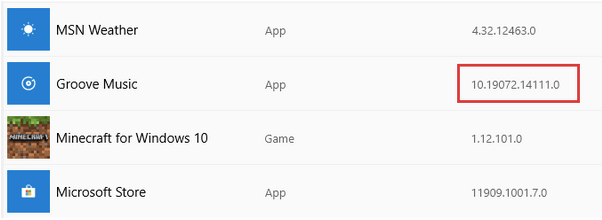
Kliknij przycisk „Pobierz aktualizację”, aby zainstalować najnowszą wersję aplikacji.
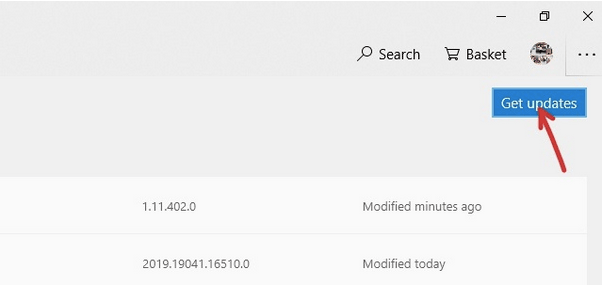
Po zainstalowaniu najnowszej aktualizacji uruchom pole wyszukiwania w menu Start, wpisz „Groove Music” i kliknij jego ikonę, aby uruchomić aplikację.
Przeczytaj także: Top 10 najlepszych aplikacji do odtwarzania muzyki na Androida
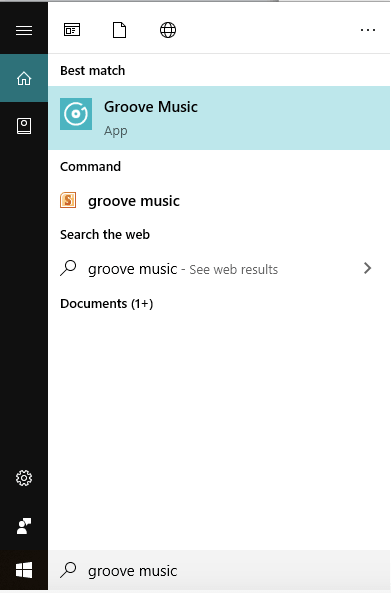
W oknie aplikacji Groove Music dotknij opcji "Ustawienia" umieszczonej w lewym dolnym rogu ekranu.
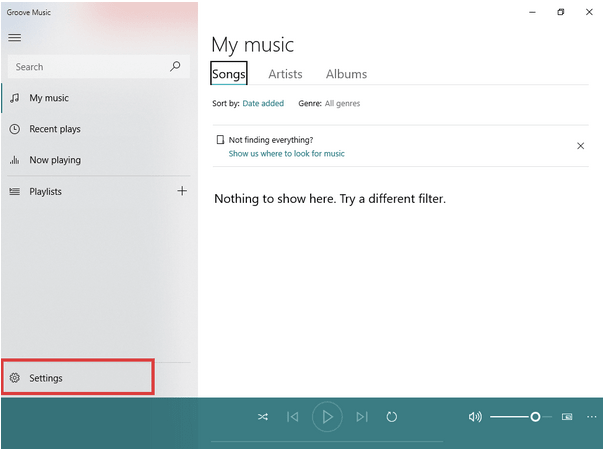
Stuknij przycisk „Korektor” umieszczony w sekcji „Odtwarzanie”.
UWAGA: Ta opcja będzie widoczna dopiero po zainstalowaniu najnowszej aktualizacji aplikacji Muzyka Groove. Starsze wersje nie obsługują tej funkcjonalności. Dlatego, aby włączyć Equalizer w Groove Music, podstawową sztuczką jest pobranie najnowszej wersji aplikacji.
W oknie Korektora możesz łatwo dostosować ustawienia dźwięku.
Możesz także wybrać wstępnie skonfigurowane ustawienia korektora i wybrać jedną z następujących opcji w zależności od środowiska:
Przeczytaj także: Groove On High Volume z najlepszymi aplikacjami Sound Booster dla iPhone’a 2021
Oprócz tego możesz również dostosować zakres częstotliwości i wybrać cokolwiek z poniższych opcji:
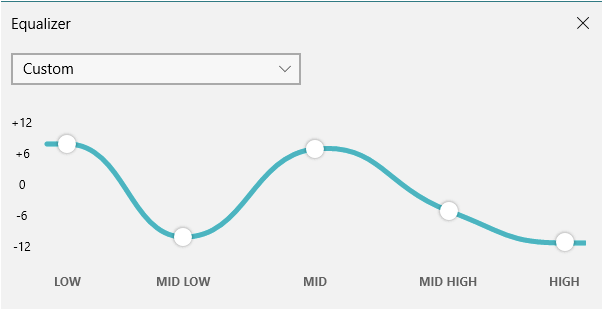
Po wykonaniu powyższego zestawu kroków korektor muzyczny Groove będzie gotowy!
Przeczytaj także: 10 najlepszych darmowych programów Autotune dla systemu Windows [bezpłatne i płatne] - 2021
Aby ustawić lub dostosować częstotliwości lub ustawienia dźwięku, wystarczy przeciągnąć i upuścić kropkę umieszczoną na pasku graficznym.
I to wszystko, chłopaki!
Włącz tryb ciemny
Wierzymy, że do tej pory nauczyłeś się włączać korektor w Groove Music, prawda? Oto jedna dodatkowa wskazówka!
Najnowsza wersja aplikacji Groove Music umożliwia również dostosowanie interfejsu użytkownika aplikacji. Możesz wybrać motyw aplikacji Groove Music i wybrać jeden z następujących trybów:
Możesz znaleźć te opcje w sekcji "Tryb" w oknie Ustawienia. (Tak, możesz nam później podziękować).
Przeczytaj także: Jak włączyć tryb ciemny prawie wszędzie
Wniosek
To kończy nasz przewodnik dotyczący włączania korektora w Groove Music na urządzeniach z systemem Windows 10. Mamy nadzieję, że powyższe wskazówki pomogą Ci poprawić wrażenia dźwiękowe. Korektor to najpotężniejsza funkcja każdej aplikacji do odtwarzania muzyki. Kiedy nauczysz się opanować to narzędzie, nie ma odwrotu!
Dowiedz się, jak sklonować aplikacje na iPhone
Dowiedz się, jak skutecznie przetestować kamerę w Microsoft Teams. Odkryj metody, które zapewnią doskonałą jakość obrazu podczas spotkań online.
Jak naprawić niedziałający mikrofon Microsoft Teams? Sprawdź nasze sprawdzone metody, aby rozwiązać problem z mikrofonem w Microsoft Teams.
Jeśli masz dużo duplikatów zdjęć w Zdjęciach Google, sprawdź te cztery skuteczne metody ich usuwania i optymalizacji przestrzeni.
Chcesz zobaczyć wspólnych znajomych na Snapchacie? Oto, jak to zrobić skutecznie, aby zapewnić znaczące interakcje.
Aby zarchiwizować swoje e-maile w Gmailu, utwórz konkretną etykietę, a następnie użyj jej do utworzenia filtra, który zastosuje tę etykietę do zestawu e-maili.
Czy Netflix ciągle Cię wylogowuje? Sprawdź przyczyny oraz 7 skutecznych sposobów na naprawienie tego problemu na dowolnym urządzeniu.
Jak zmienić płeć na Facebooku? Poznaj wszystkie dostępne opcje i kroki, które należy wykonać, aby zaktualizować profil na Facebooku.
Dowiedz się, jak ustawić wiadomość o nieobecności w Microsoft Teams, aby informować innych o swojej niedostępności. Krok po kroku guide dostępny teraz!
Dowiedz się, jak wyłączyć Adblock w Chrome i innych przeglądarkach internetowych, aby móc korzystać z wartościowych ofert reklamowych.








